Cinnamon Remix ISO faila lejupielāde:
Lai lejupielādētu Cinnamon Remix ISO, apmeklējiet Cinnamon Remix Sourceforge lapu. Kad lapa ir ielādēta, noklikšķiniet uz Cinnamon Remix 19.10 ISO lejupielādes saite.
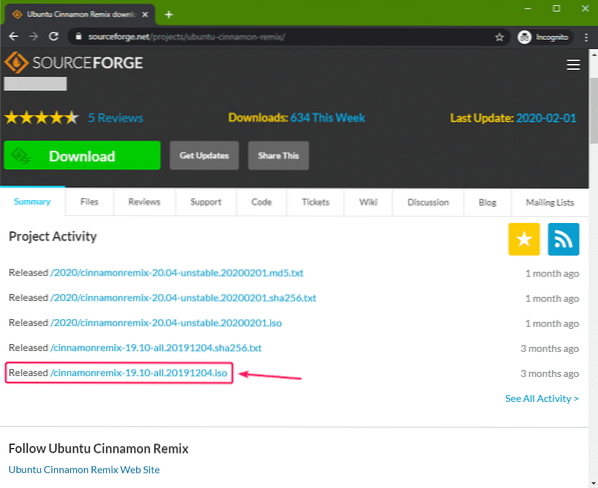
Jūsu lejupielāde jāsāk drīz.
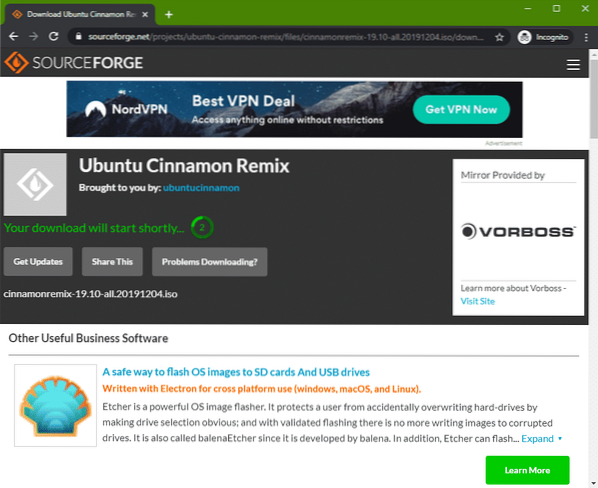
Pārlūkprogrammai vajadzētu pamudināt jūs saglabāt failu. Atlasiet direktoriju, kurā vēlaties saglabāt failu, un noklikšķiniet uz Saglabāt.
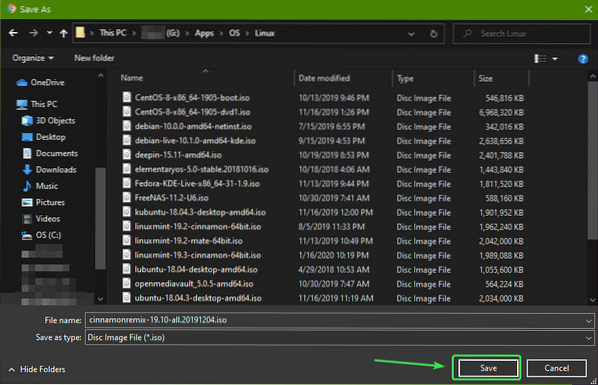
Jūsu lejupielāde jāsāk.
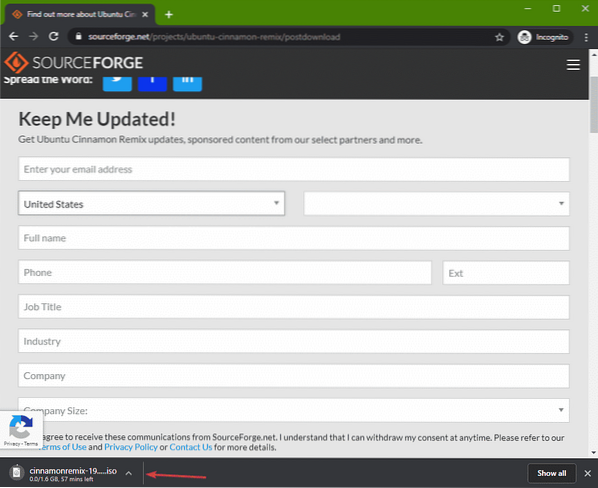
Cinnamon Remix USB bootable Thumb Drive izveidošana operētājsistēmā Windows:
Operētājsistēmā Windows varat izmantot Rufus, lai izveidotu USB sāknējamu īkšķa disku.
Vispirms apmeklējiet Rufus oficiālo vietni.
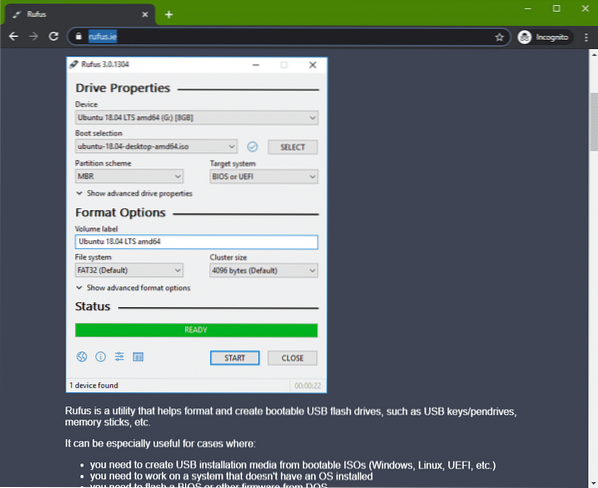
Mazliet ritiniet uz leju un noklikšķiniet uz Rufus portable link.
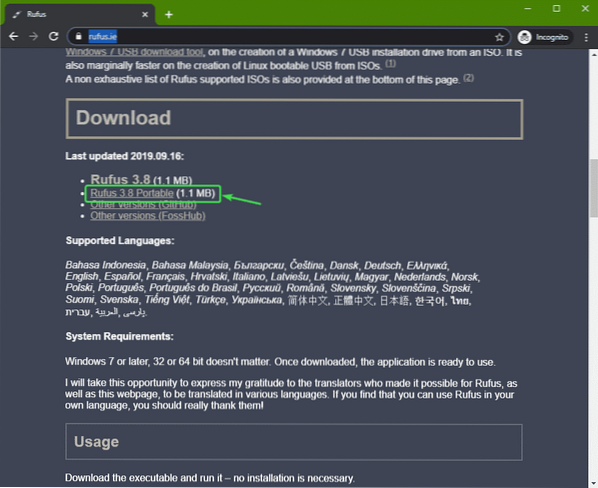
Pārlūkprogrammai vajadzētu pamudināt jūs saglabāt failu. Atlasiet direktoriju, kurā vēlaties saglabāt failu, un noklikšķiniet uz Saglabāt.
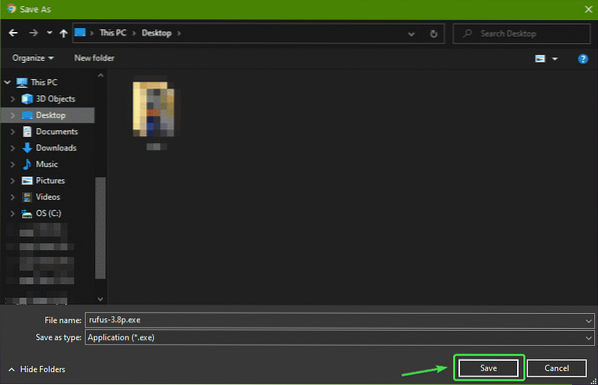
Rufus vajadzētu lejupielādēt.
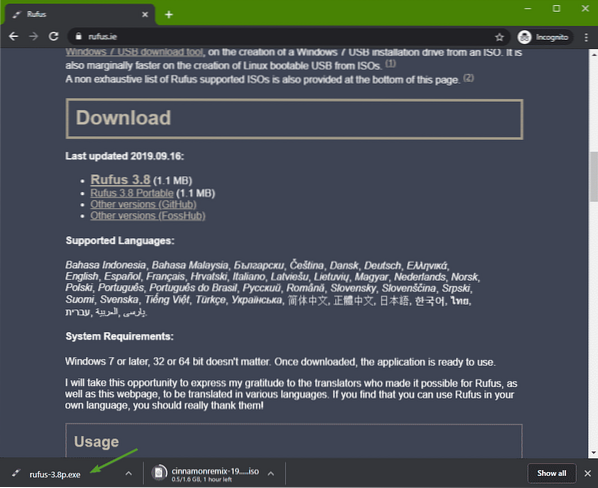
Kad Cinnamon Remix ISO attēls ir lejupielādēts, ievietojiet USB īkšķa diskdzini un palaidiet Rufus. Pēc tam noklikšķiniet uz SELECT.
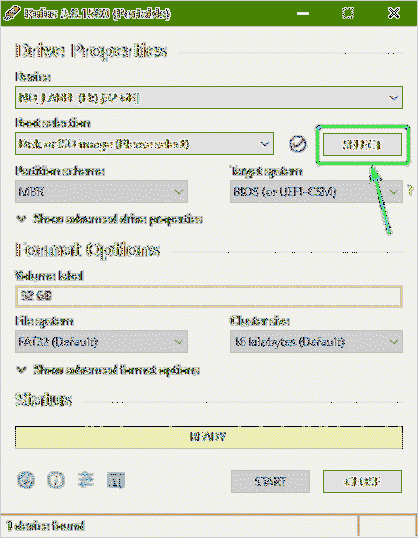
Failu pārvaldniekā atlasiet Cinnamon Remix ISO attēlu un noklikšķiniet uz Atvērt.
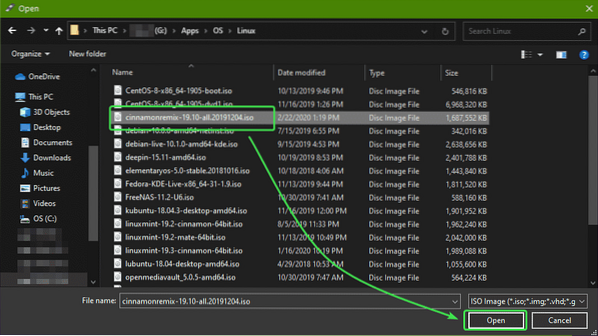
Tagad noklikšķiniet uz SĀKT.

Tagad noklikšķiniet uz Jā.
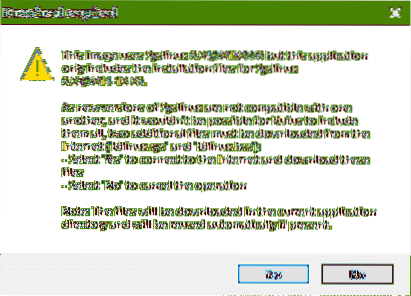
Klikšķiniet uz labi.
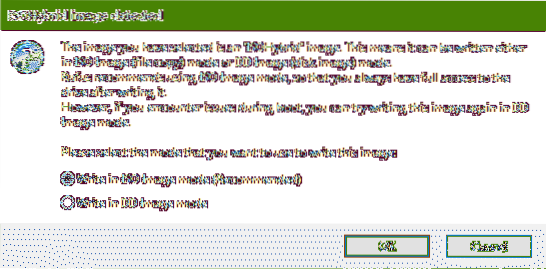
Klikšķiniet uz labi.
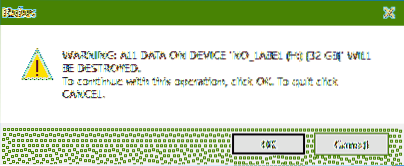
Rufus jāsāk kopēt visus nepieciešamos failus uz USB īkšķa disku. Tas var aizņemt kādu laiku, lai pabeigtu.
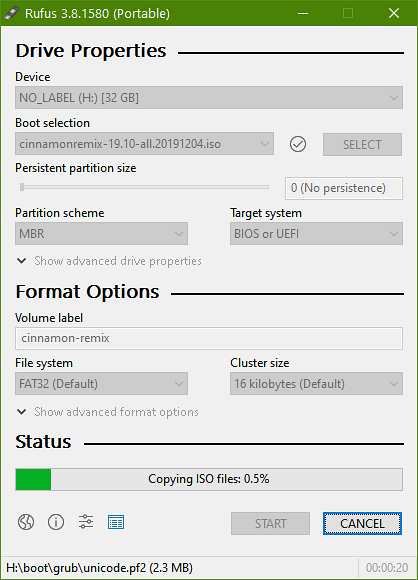
Kad jūsu USB īkšķa disks ir GATAVS, klikšķiniet uz AIZVĒRT un izņemiet USB īkšķa disku.
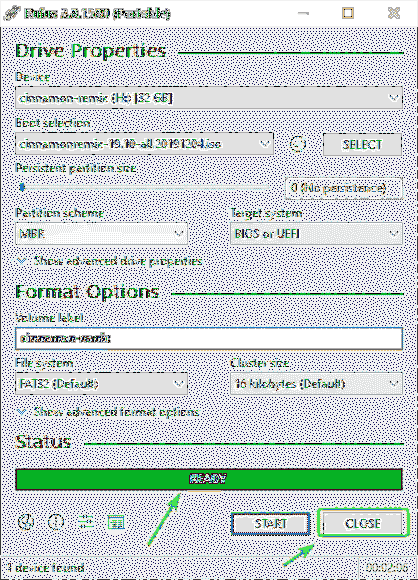
Tagad to varat izmantot, lai jebkurā datorā instalētu Cinnamon Remix.
Cinnamon Remix USB bootable Thumb Drive izveidošana operētājsistēmā Linux:
Kad esat lejupielādējis Cinnamon Remix ISO attēlu, dodieties uz ~ / Lejupielādes direktorijā.
$ cd ~ / Lejupielādes
Jūsu failam Cinnamon Remix ISO jābūt šeit.
$ ls -lh
Tagad ievietojiet USB īkšķa disku datorā un izpildiet šādu komandu, lai uzzinātu ierīces nosaukumu šādi:
$ sudo lsblk -e7 -dManā gadījumā USB īkšķa diska ierīces nosaukums ir SDB.
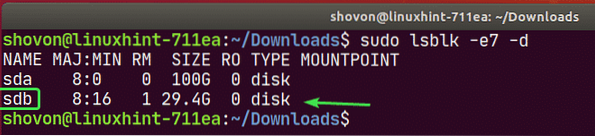
Tagad ierakstiet Cinnamon Remix ISO attēlu savā USB īkšķa diskā ar šādu komandu:
$ sudo dd ja =./ cinnamonremix-19.10-viss.20191204.isono = / dev / sdb bs = 1M statuss = progress

Lai to pabeigtu, būs vajadzīgs zināms laiks.

Šajā brīdī Cinnamon Remix ISO attēls ir jāuzraksta USB īkšķa diskā.

Tagad izņemiet USB īkšķa disku šādi:
$ sudo izgrūst / dev / sdb
Cinnamon Remix instalēšana no USB īkšķa diska:
Tagad ievietojiet USB īkšķa disku datorā un palaidiet no tā.
Jums vajadzētu redzēt GRUB izvēlni Cinnamon Remix. Atlasiet Izmēģiniet vai instalējiet kanēļa remiksu un nospiediet
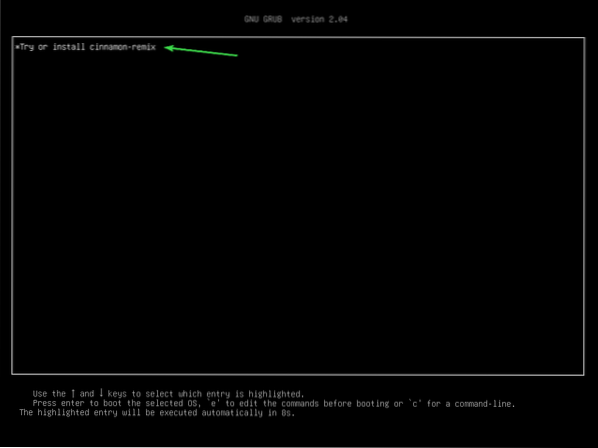
Notiek kanāla Remix tiešraides sesijas sāknēšana.
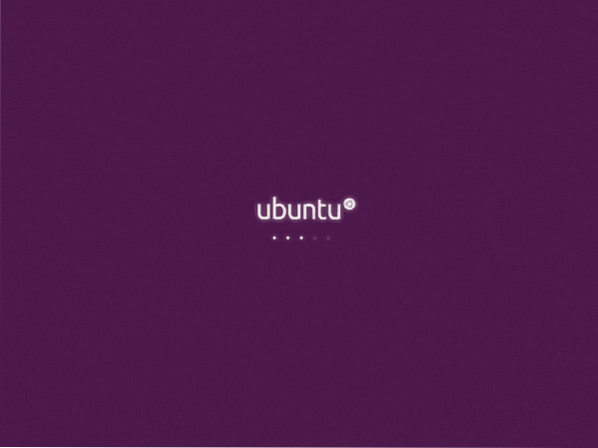
Sākas kanēļa Remix dzīves sesija. Jūs varat to izmēģināt un redzēt, vai jums tas patīk vai nē.
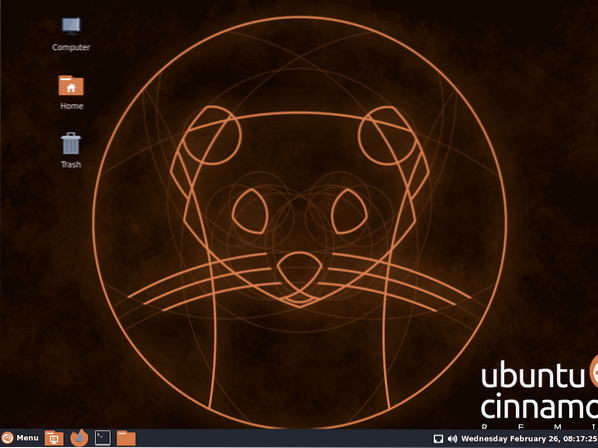
Ja jums patīk kanēļa remikss un vēlaties to instalēt savā datorā, dodieties uz izvēlni Kanēlis un pēc tam Administrācija > Instalējiet kanēļa remiksu 19.10.
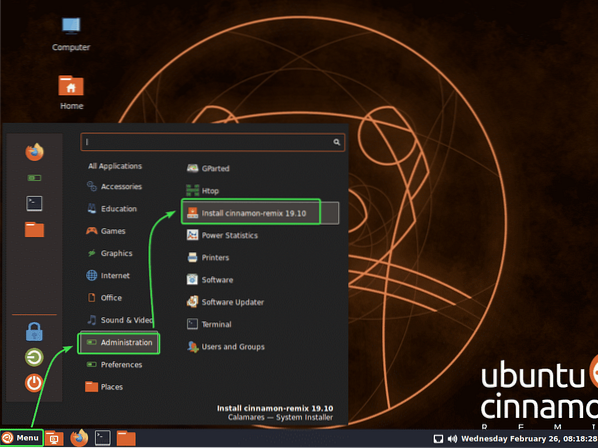
Jāuzsāk Cinnamon Remix instalētājs. Tagad izvēlieties valodu un noklikšķiniet uz Nākamais.
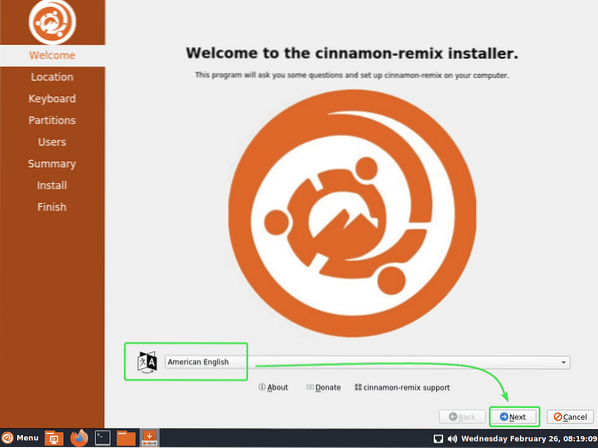
Tagad izvēlieties laika joslu un noklikšķiniet uz Nākamais.
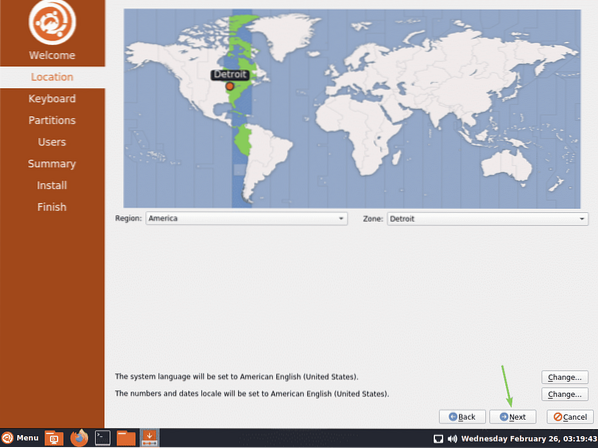
Tagad atlasiet tastatūras izkārtojumu un noklikšķiniet uz Nākamais.
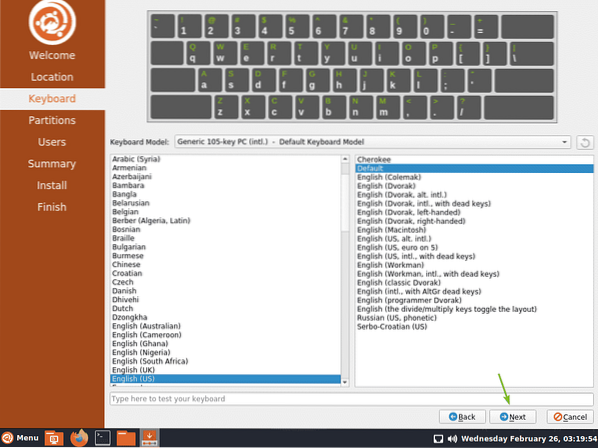
Tagad jums ir jāizlemj, kā jūs vēlaties instalēt Cinnamon Remix savā cietajā diskā.
Ja vēlaties visu izdzēst cietajā diskā un tajā instalēt Cinnamon Remix, atlasiet Dzēst disku un noklikšķiniet uz Nākamais.
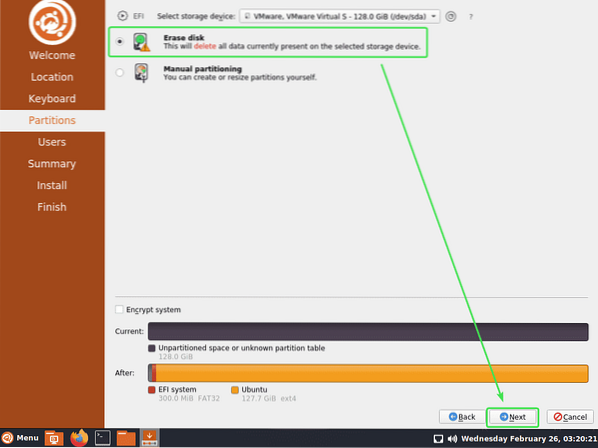
Ja vēlaties manuāli nodalīt cieto disku, atlasiet Manuāla sadalīšana un noklikšķiniet uz Nākamais.
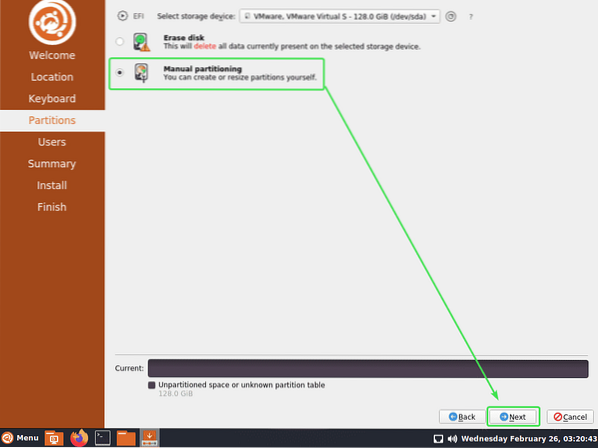
Ja jums ir instalēts jauns cietais disks, iespējams, tajā nav nodalījuma tabulas. Ja tas tā ir, noklikšķiniet uz Jauna nodalījuma tabula.
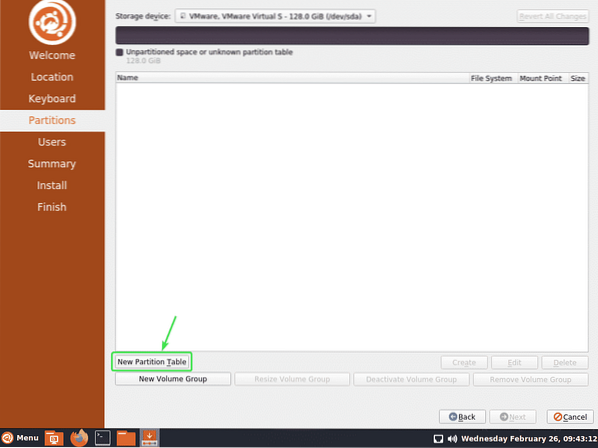
Atlasiet GPT ja jūsu BIOS ir UEFI atbalsts. Pretējā gadījumā atlasiet MBR. Pēc tam noklikšķiniet uz labi.
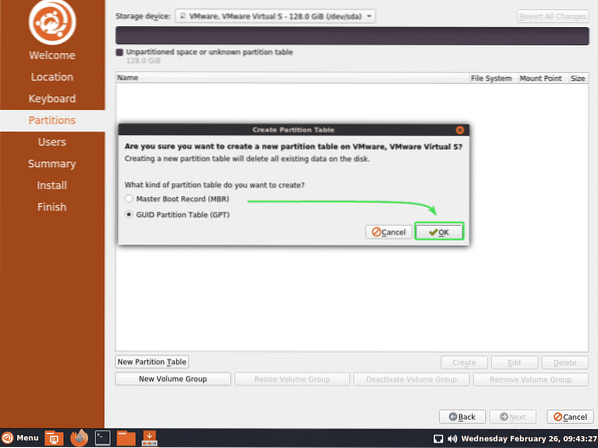
Tagad atlasiet Brīva vieta un noklikšķiniet uz Izveidot.
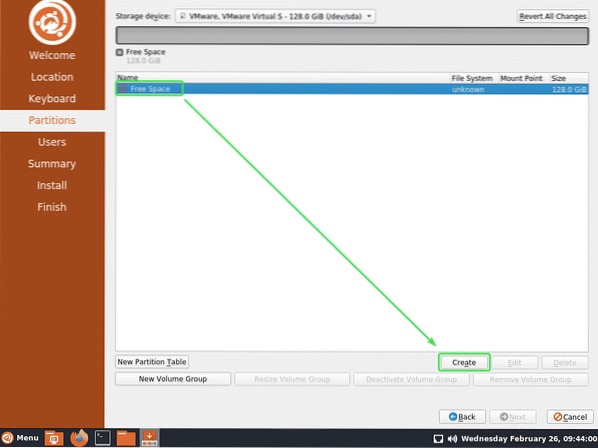
Ja jums ir UEFI atbalstīta mātesplatē, jums ir nepieciešams vismaz ESP nodalījums un saknes nodalījums.
Pretējā gadījumā pietiek ar saknes nodalījumu.
UEFI atbalstītajā mātesplatē izveidojiet ESP nodalījumu ar šādiem iestatījumiem. Partīcijas lielumam jābūt apmēram 512 MiB.
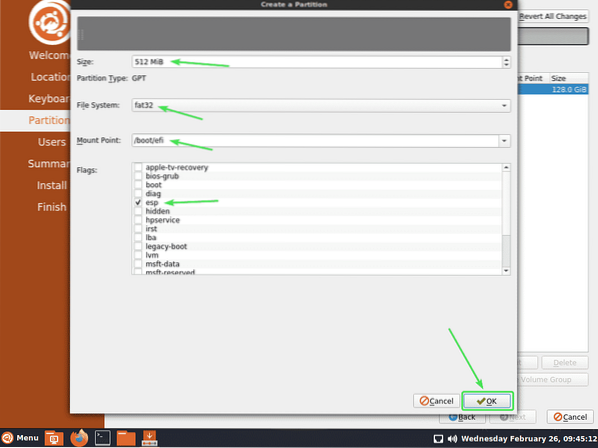
Lai izveidotu saknes nodalījumu, atlasiet Brīva vieta un noklikšķiniet uz Izveidot.
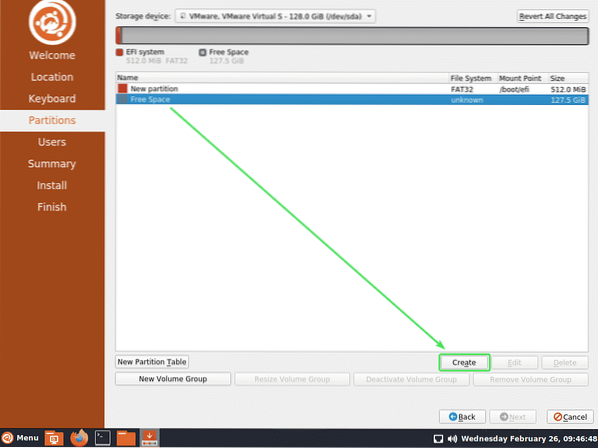
Tagad izveidojiet saknes nodalījumu ar pārējo brīvo vietu diskā.
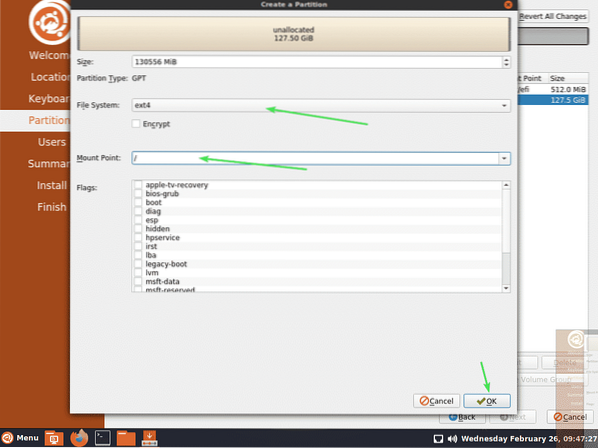
Kad esat izveidojis nodalījumus, noklikšķiniet uz Nākamais.
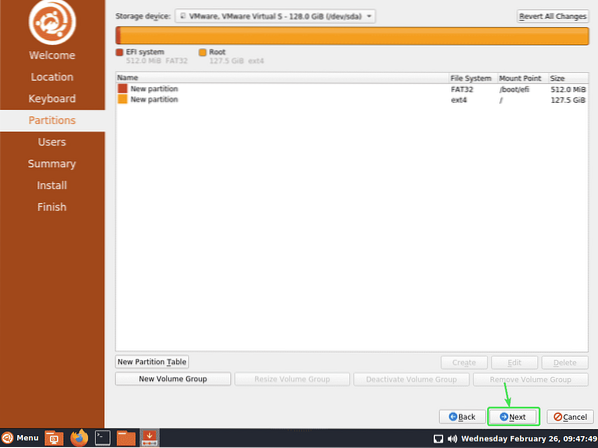
Tagad ierakstiet personisko informāciju un noklikšķiniet uz Nākamais.
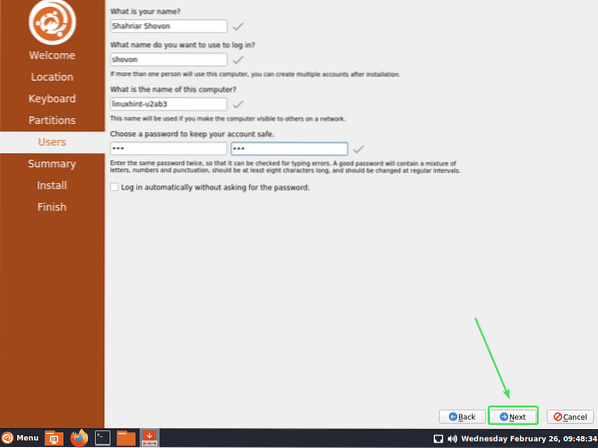
Tagad apstipriniet, vai visa informācija ir pareiza. Pēc tam noklikšķiniet uz Uzstādīt.
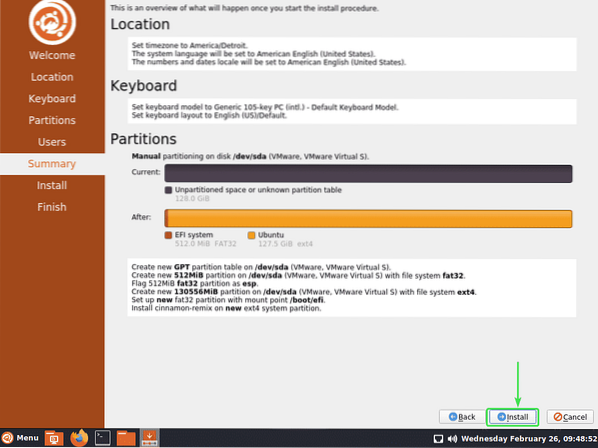
Tagad noklikšķiniet uz Instalēt tagad.
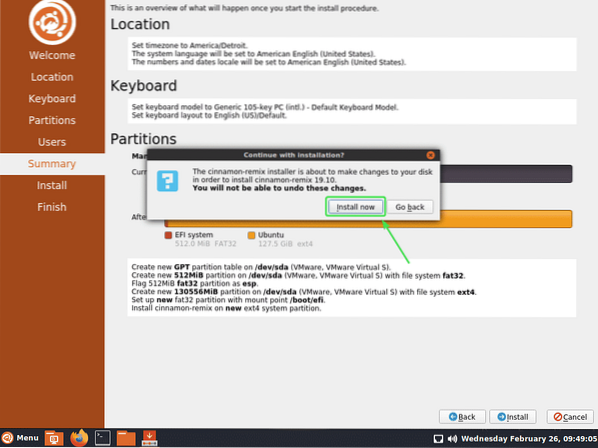
Instalēšana jāsāk. Tas var aizņemt kādu laiku, lai pabeigtu.
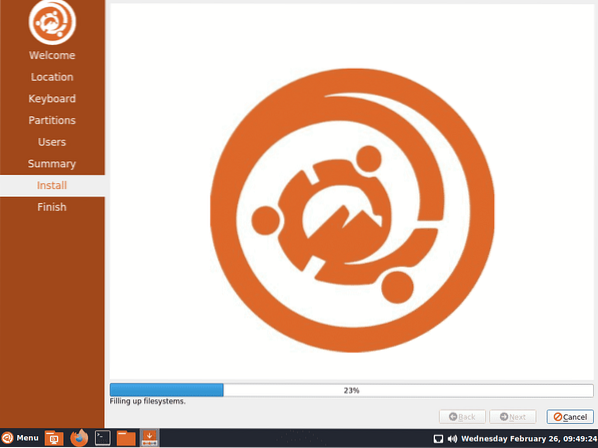
Kad instalēšana ir pabeigta, noklikšķiniet uz Gatavs.
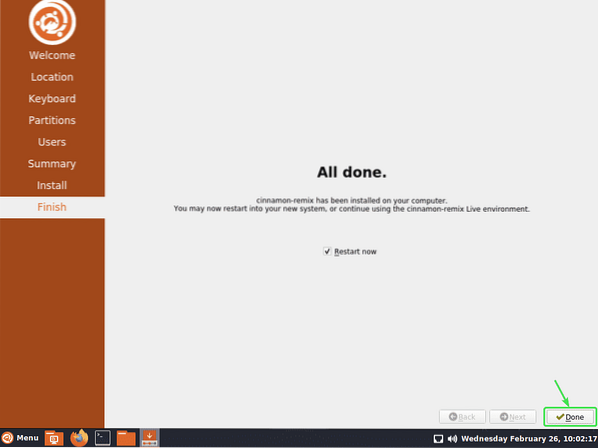
Tagad noņemiet USB īkšķa diskdzini un nospiediet
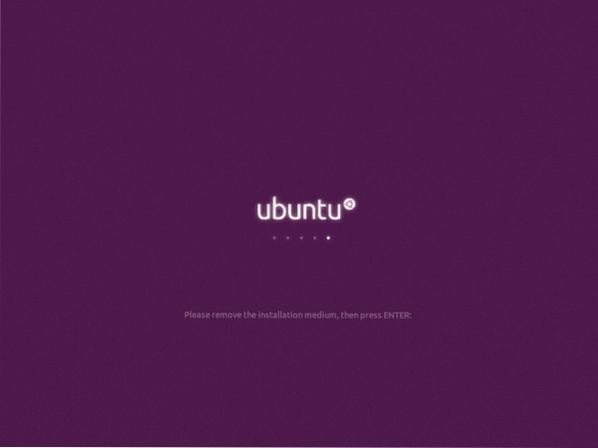
Pēc datora palaišanas vajadzētu parādīt Cinnamon pieteikšanās ekrānu.
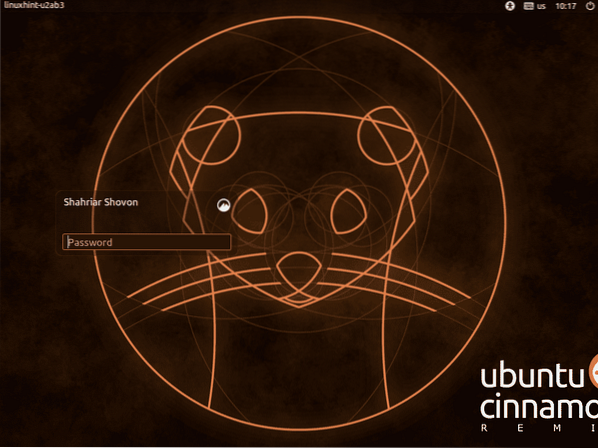
Cinnamon darbvirsmas vidē varat pieteikties ar savu pieteikšanās paroli, kuru esat iestatījis instalēšanas laikā.
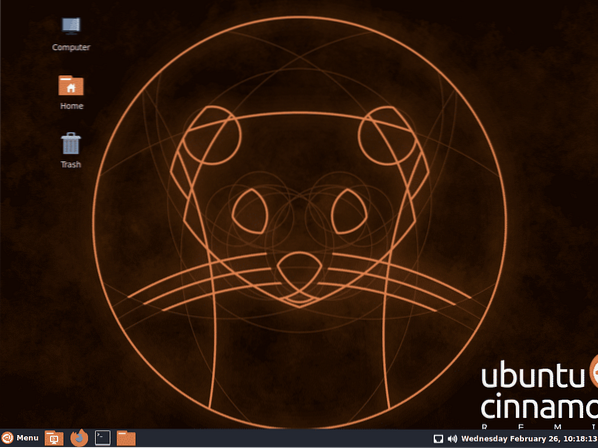
Kanēļa Remix lietojumprogrammu izvēlne.
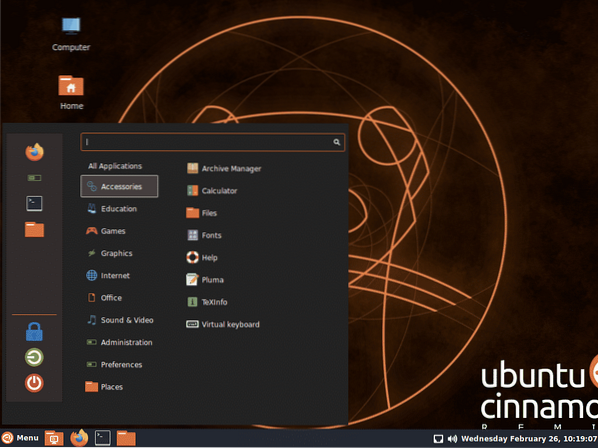
Šeit ir dažas no Cinnamon Remix lietotnēm.
Kanēļa remiksa terminālis.
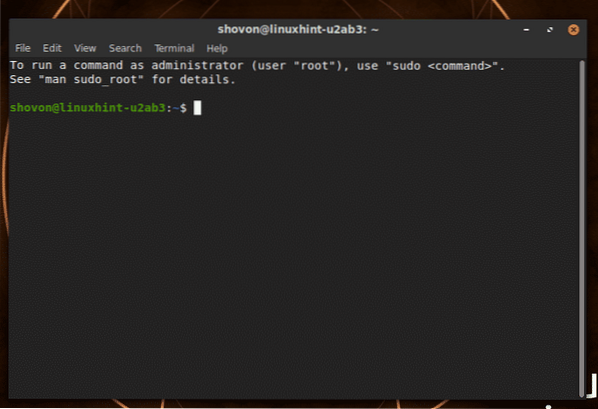
Cinnamon Remix failu pārvaldnieks.
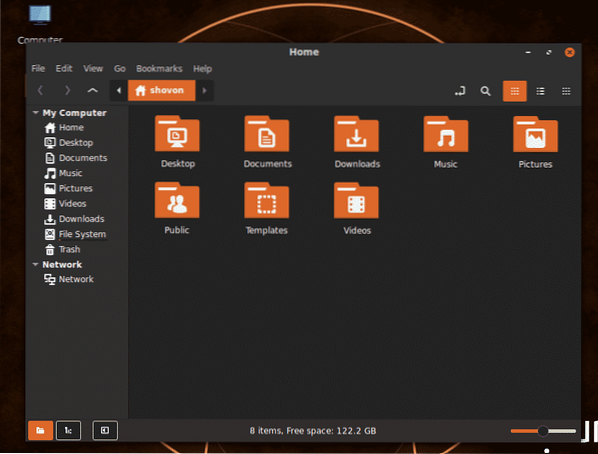
Firefox tīmekļa pārlūks vietnē Cinnamon Remix.
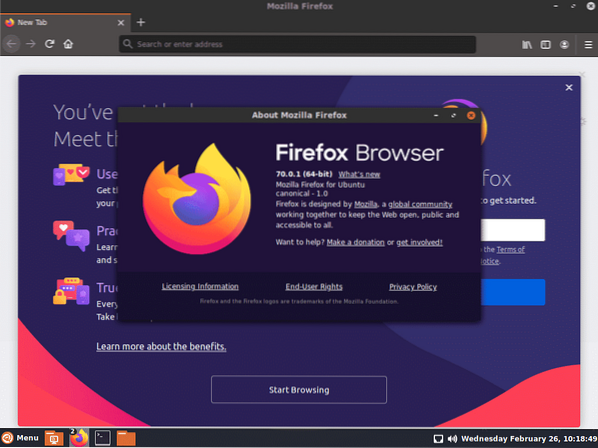
LibreOffice darbojas ar kanēļa remiksu.
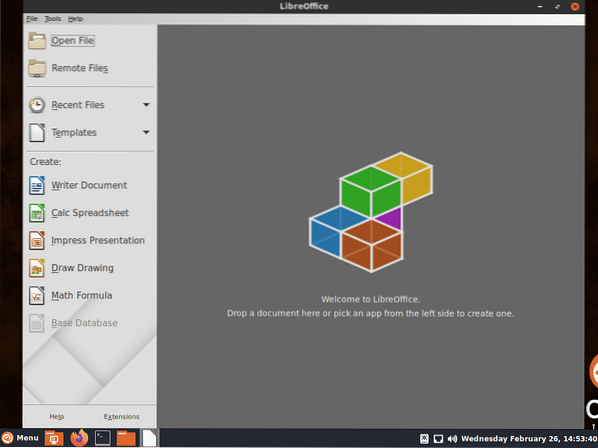
LibreOffice Writer darbojas ar kanēļa remiksu.
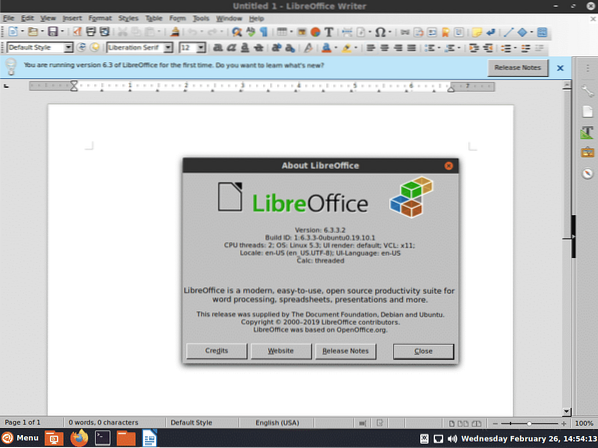
LibreOffice Calc darbojas ar kanēli Remix.
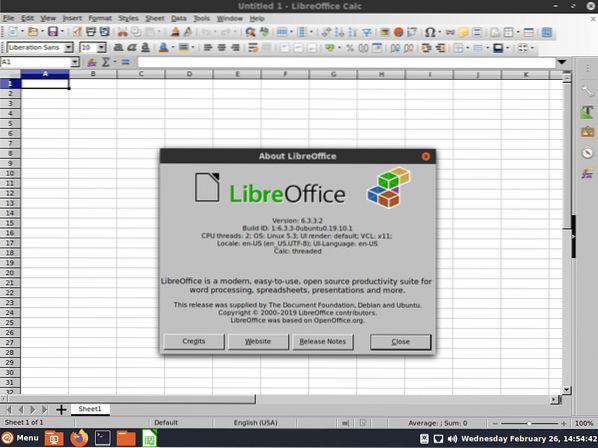
LibreOffice Draw darbojas uz kanēļa Remix.
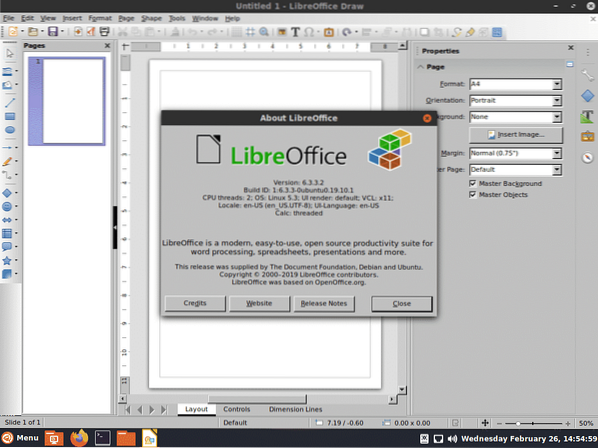
LibreOffice Impress darbojas ar kanēli Remix.
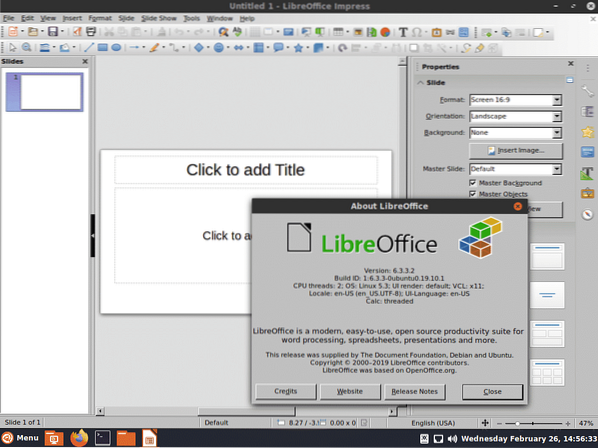
LibreOffice Math darbojas ar kanēļa remiksu.
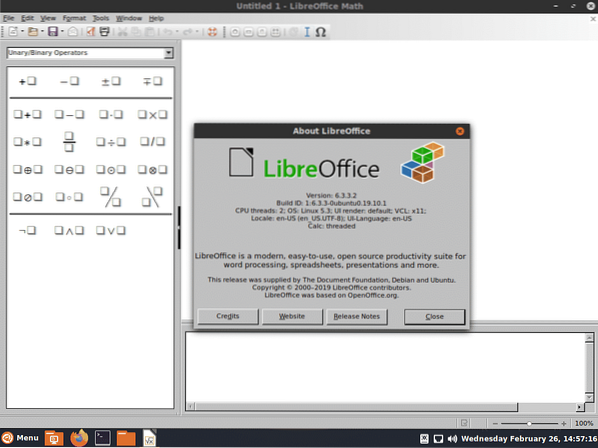
Pluma teksta redaktors darbojas ar kanēli Remix.
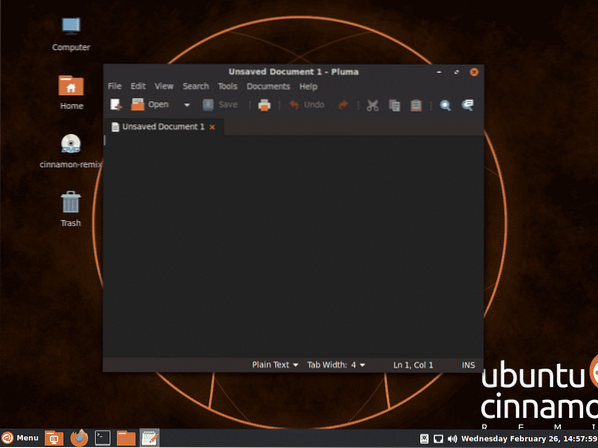
Paldies, ka izlasījāt šo rakstu.
 Phenquestions
Phenquestions


